您现在的位置是:首页 > CAD画图 > CAD画图
中望CAD如何调整十字光标和靶框大小
![]() 本文转载来源:zwcad.com zwsoft.cn 中望CAD官方教程.如果作者或相关权利人不同意转载,请跟我们联系,我们立即删除文章。2021-05-08
本文转载来源:zwcad.com zwsoft.cn 中望CAD官方教程.如果作者或相关权利人不同意转载,请跟我们联系,我们立即删除文章。2021-05-08
简介CAD如何调整十字光标和靶框大小 CAD如何调整十字光标和靶框大小?在新打开的中望CAD软件界面上会出现很小的十字光标和靶框,那么该调整它们的大小呢?接下来小编就为大家讲解一下
CAD如何调整十字光标和靶框大小
CAD如何调整十字光标和靶框大小?在新打开的中望CAD软件界面上会出现很小的十字光标和靶框,那么该调整它们的大小呢?接下来小编就为大家讲解一下
1、首先,正常打开中望CAD软件进入绘图界面。在没有调整之前,绘图时除了会出现很小的十字光标和靶框外也会出现非常小的拾取框和夹点。
2、接着,点击操作界面上方的工具按钮。
3、然后点击选项按钮后会出现新的对话框,在新对话框界面点击显示按钮,这时就会看到界面右下方会出现十字光标大小的选项,之后修改数值。(100代表十字光标是满屏的,具体数值根据个人习惯)。
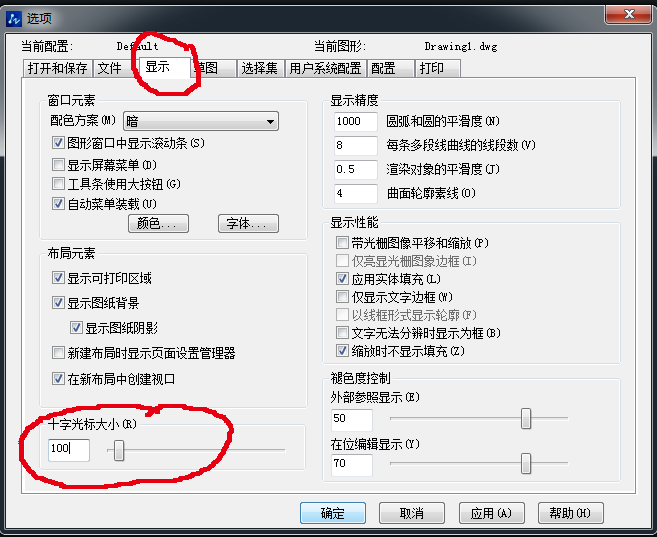
4、十字光标完成设置后,再点击草图按钮,这时界面下方会出现自动捕捉标记大小和靶框大小两个选项按钮,分别将这两个按钮都调到中间位置就可以了。这时自动捕捉标记大小和靶框大小就设置完成了。(具体调到哪个位置根据每个人的绘图习惯自行调整)。
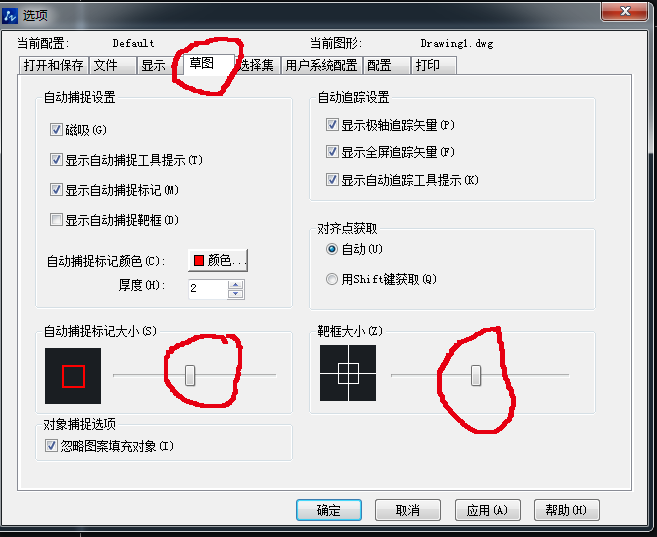
5、之后,再次点击选择集按钮进行最后一步设置,点击后在出现的界面上对拾取框大小和夹点大小这两个选项按钮分别进行设置。(一般都是调到中间左右的位置,具体调到哪个位置合适可以根据每个人的绘图习惯自行调整)。
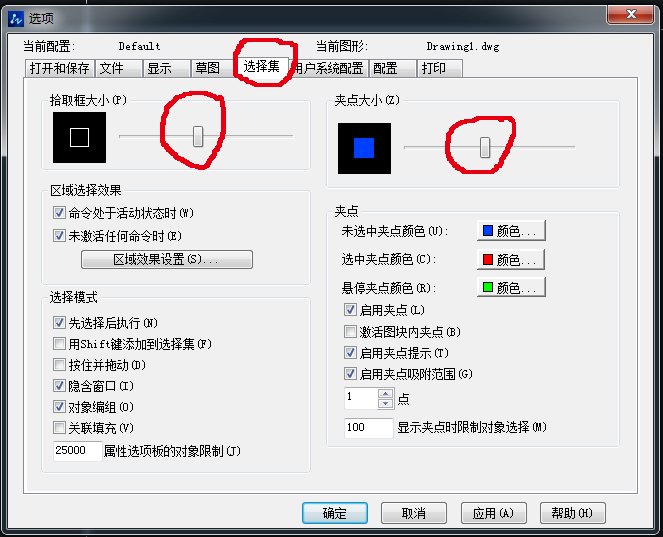
6、最后,点击确定,就完成了设置。
点击排行
 CAD多种快速移动图形的方法
CAD多种快速移动图形的方法










